NAT タイプ: 到達不能、Teredo IP アドレスを取得できません、エラー コード 0x89231906
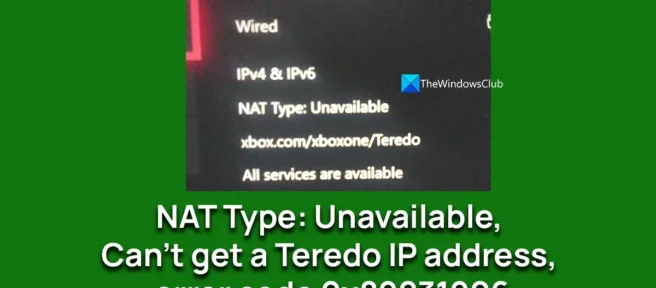
Xbox には、マルチプレイヤー ゲーム機能とグループ チャットがあります。マルチプレイヤー ゲーム セッションをホストまたは参加したり、グループ チャットに参加したりできます。これを行うには、オープンな NAT タイプを使用して、参加に伴う問題を回避する必要があります。
Xbox には、マルチプレイヤー ゲーム機能とグループ チャットがあります。マルチプレイヤー ゲーム セッションをホストまたは参加したり、グループ チャットに参加したりできます。これを行うには、オープンな NAT タイプを使用して、参加に伴う問題を回避する必要があります。
Open NAT は、ISP によって割り当てられたパブリック IP アドレスを介してアクセスできます。パブリック IP アドレスを持っている場合は、ルーター設定で UPnP を有効にすることで有効にできます。一部のユーザーは、グループ チャット セッションに参加しようとしたり、マルチプレイヤー接続をテストしたりするときに、Xbox本体で“NAT タイプ: 利用できません”、”Teredo の IP アドレスを取得できません”、エラー コード 0x89231906 などのエラーが表示されます。このガイドには、それらの修正に役立ついくつかの修正があります。
Open NAT は、ISP によって割り当てられたパブリック IP アドレスを介してアクセスできます。パブリック IP アドレスを持っている場合は、ルーター設定で UPnP を有効にすることで有効にできます。一部のユーザーは、グループ チャット セッションに参加しようとしたり、マルチプレイヤー接続をテストしたりするときに、Xbox本体で“NAT タイプ: 利用できません”、”Teredo の IP アドレスを取得できません”、エラー コード 0x89231906 などのエラーが表示されます。このガイドには、それらの修正に役立ついくつかの修正があります。
NAT タイプ: 到達不能、Teredo IP アドレスを取得できません、エラー コード 0x89231906
NAT タイプ: 到達不能、Teredo IP アドレスを取得できません、エラー コード 0x89231906
Xbox 本体に次のエラーが表示される場合は、
Xbox 本体に次のエラーが表示される場合は、
- NAT タイプ: コンソールのネットワーク設定では使用できません。
- ネットワーク設定で [マルチユーザー接続のテスト] を選択すると、Teredo IP アドレスを取得できません。
- チーム チャット セッションに参加するときのエラー コード 0x89231806
- NAT タイプ: コンソールのネットワーク設定では使用できません。
- ネットワーク設定で [マルチユーザー接続のテスト] を選択すると、Teredo IP アドレスを取得できません。
- チーム チャット セッションに参加するときのエラー コード 0x89231806
以下の方法を使用して、これらの問題を修正できます。
以下の方法を使用して、これらの問題を修正できます。
- Teredo と IPv6 接続を有効にする
- UPnP を有効にする
- ネットワーク ポートを開く
- ルーターを工場出荷時の設定にリセットする
- Teredo と IPv6 接続を有効にする
- UPnP を有効にする
- ネットワーク ポートを開く
- ルーターを工場出荷時の設定にリセットする
各方法の詳細を調べて、問題を解決しましょう。
各方法の詳細を調べて、問題を解決しましょう。
1] Teredo と IPv6 接続を有効にします。
1] Teredo と IPv6 接続を有効にします。
Teredo ネットワーク プロトコルは、クライアントとサーバー間の安全な接続を確立するのに役立ちます。Xbox でパーティー チャットに参加するには、Teredo 接続をオンにする必要があります。グループ チャットまたはマルチプレイヤー ゲーム セッションに参加しようとするときに接続すると、コンソールは Teredo IP アドレスを受け取る必要があります。
Teredo ネットワーク プロトコルは、クライアントとサーバー間の安全な接続を確立するのに役立ちます。Xbox でパーティー チャットに参加するには、Teredo 接続をオンにする必要があります。グループ チャットまたはマルチプレイヤー ゲーム セッションに参加しようとするときに接続すると、コンソールは Teredo IP アドレスを受け取る必要があります。
Teredo接続を有効にするには、
Teredo接続を有効にするには、
- ルーターの製造元から提供されたアドレスとログイン資格情報を使用して、ルーターの構成ページにログインします。
- 次に、ルーター構成の IPv6 設定ページに移動します。
- そこに、[Teredo トンネリングを許可する] と [IPv6 トンネリングを許可する] が表示されます。それらの横にあるボックスをチェックして有効にします。変更を保存して、ルーターを再起動します。
- ルーターの製造元から提供されたアドレスとログイン資格情報を使用して、ルーターの構成ページにログインします。
- 次に、ルーター構成の IPv6 設定ページに移動します。
- そこに、[Teredo トンネリングを許可する] と [IPv6 トンネリングを許可する] が表示されます。それらの横にあるボックスをチェックして有効にします。変更を保存して、ルーターを再起動します。
これにより、マルチユーザー接続をテストしようとしているときのエラーが修正されます。
これにより、マルチユーザー接続をテストしようとしているときのエラーが修正されます。
2] UPnPを有効にする
2] UPnPを有効にする

UPnP を有効にすると、NAT タイプを Open NAT に変更することで NAT エラーが修正されます。これは、ルーターの設定で行われます。
UPnP を有効にすると、NAT タイプを Open NAT に変更することで NAT エラーが修正されます。これは、ルーターの設定で行われます。
ルーターで UPnP を有効にするには、
ルーターで UPnP を有効にするには、
- ルーターに付属のアドレスと資格情報を使用して、Web ブラウザーからルーターにログインします。
- 次に、「詳細設定」に移動し、ルーターの「詳細設定」を選択します。
- デフォルトで有効になっている [UPnP を有効にする] が表示されます。横にあるチェックボックスをオンにしてオフにします。次に、変更を保存し、ルーターを再起動してからコンソールを再起動します。
- ルーターの詳細設定に戻り、[UPnP を有効にする] の横にあるチェックボックスをオンにして、再びオンにします。変更を保存して、ルーターを再起動します。次に、ルーターと Xbox 本体の電源をオフにしてから再度オンにし、ケーブルを数秒間抜いてから再び差し込んでください。
- ルーターに付属のアドレスと資格情報を使用して、Web ブラウザーからルーターにログインします。
- 次に、「詳細設定」に移動し、ルーターの「詳細設定」を選択します。
- デフォルトで有効になっている [UPnP を有効にする] が表示されます。横にあるチェックボックスをオンにしてオフにします。次に、変更を保存し、ルーターを再起動してからコンソールを再起動します。
- ルーターの詳細設定に戻り、[UPnP を有効にする] の横にあるチェックボックスをオンにして、再びオンにします。変更を保存して、ルーターを再起動します。次に、ルーターと Xbox 本体の電源をオフにしてから再度オンにし、ケーブルを数秒間抜いてから再び差し込んでください。
それで全部です。これにより、NAT タイプで発生しているエラーと、グループ チャットまたはマルチプレイヤー ゲームに参加する際のエラーが修正されます。
それで全部です。これにより、NAT タイプで発生しているエラーと、グループ チャットまたはマルチプレイヤー ゲームに参加する際のエラーが修正されます。
3]ネットワークポートを開く
3]ネットワークポートを開く
NAT タイプまたは Teredo の問題を修正するには、ルーターまたはゲートウェイで特定のポートを開く必要があります。これは、ルーターの設定ページにログインすることで実行できる簡単なプロセスです。ポート転送ページに移動し、次のポートを開いて保存します。次に、ルーターを再起動して確認します。
NAT タイプまたは Teredo の問題を修正するには、ルーターまたはゲートウェイで特定のポートを開く必要があります。これは、ルーターの設定ページにログインすることで実行できる簡単なプロセスです。ポート転送ページに移動し、次のポートを開いて保存します。次に、ルーターを再起動して確認します。
- ポート 88 (UDP)
- ポート 3074 (UDP および TCP)
- ポート 53 (UDP および TCP)
- ポート 80 (TCP)
- ポート 500 (UDP)
- ポート 3544 (UDP)
- ポート UDP 4500 (UDP)
- ポート 88 (UDP)
- ポート 3074 (UDP および TCP)
- ポート 53 (UDP および TCP)
- ポート 80 (TCP)
- ポート 500 (UDP)
- ポート 3544 (UDP)
- ポート UDP 4500 (UDP)
4]ルーターを工場出荷時のデフォルト設定にリセットします。
4]ルーターを工場出荷時のデフォルト設定にリセットします。
上記の方法のいずれも機能しない場合は、クリップをリセット ホールに挿入するか、リセット ボタンを 10 ~ 30 秒間押して、ルーターを工場出荷時の設定にリセットする必要があります。ルーターのライトが点滅するまで、これを保持する必要があります。
上記の方法のいずれも機能しない場合は、クリップをリセット ホールに挿入するか、リセット ボタンを 10 ~ 30 秒間押して、ルーターを工場出荷時の設定にリセットする必要があります。ルーターのライトが点滅するまで、これを保持する必要があります。
これらは、NAT タイプ: 利用できない、Teredo IP アドレスを取得できない、Xbox 本体のエラー コード 0x89231906 などのエラーを修正するために使用できるさまざまな方法です。
これらは、NAT タイプ: 利用できない、Teredo IP アドレスを取得できない、Xbox 本体のエラー コード 0x89231906 などのエラーを修正するために使用できるさまざまな方法です。
Teredo NAT タイプが使用できない問題を修正するには?
Teredo NAT タイプが使用できない問題を修正するには?
これは、ルーターで Teredo と IPv6 接続を有効にすることで解決できます。これを行うには、ルーターの製造元から提供されたアドレスと資格情報を使用して、Web ブラウザーでルーターの構成ページにログインする必要があります。次に、IPv6 設定ページで Teredo と IPv6 を有効にして保存します。
これは、ルーターで Teredo と IPv6 接続を有効にすることで解決できます。これを行うには、ルーターの製造元から提供されたアドレスと資格情報を使用して、Web ブラウザーでルーターの構成ページにログインする必要があります。次に、IPv6 設定ページで Teredo と IPv6 を有効にして保存します。
自分の NAT タイプが利用できないとはどういう意味ですか?
自分の NAT タイプが利用できないとはどういう意味ですか?
これは、Xbox 本体が Xbox ネットワーク サーバーを介して他のユーザーに接続し、チーム チャットやマルチプレイヤー ゲームに参加できないことを意味します。ルーターと Xbox 本体を再起動するか、UPnP を有効にして、これを修正する必要があります。
これは、Xbox 本体が Xbox ネットワーク サーバーを介して他のユーザーに接続し、チーム チャットやマルチプレイヤー ゲームに参加できないことを意味します。ルーターと Xbox 本体を再起動するか、UPnP を有効にして、これを修正する必要があります。
出典: Windows クラブ
出典: Windows クラブ



コメントを残す